
ফটোশপে কোলাজগুলি এবং অন্যান্য রচনাগুলি তৈরি করার সময়, চিত্রটি থেকে পটভূমিটি সরাতে বা বস্তুটিকে এক ছবি থেকে অন্যের কাছে স্থানান্তর করা প্রয়োজন।
আজ আমরা ফটোশপে একটি পটভূমি ছাড়া একটি ছবি তৈরি করতে কিভাবে কথা বলব।
আপনি বিভিন্ন উপায়ে এই কাজ করতে পারেন।
প্রথম - উপকরণ সুবিধা নিন "জাদুর কাঠি" । পটভূমি ইমেজ monophonic হয় যে ইভেন্টে প্রযোজ্য পদ্ধতি।
ছবিটি খুলুন। একটি স্বচ্ছ পটভূমি ছাড়া ছবি থেকে প্রায়শই একটি এক্সটেনশান আছে জেপিজি। তারপর স্তর বলা হয় "ব্যাকগ্রাউন্ড" সম্পাদনা করার জন্য অবরুদ্ধ করা হবে। এটা আনলক করা আবশ্যক।
লেয়ারে এবং নুফিয়াম ডায়ালগ বাক্সে ডাবল ক্লিক করুন "ঠিক আছে".
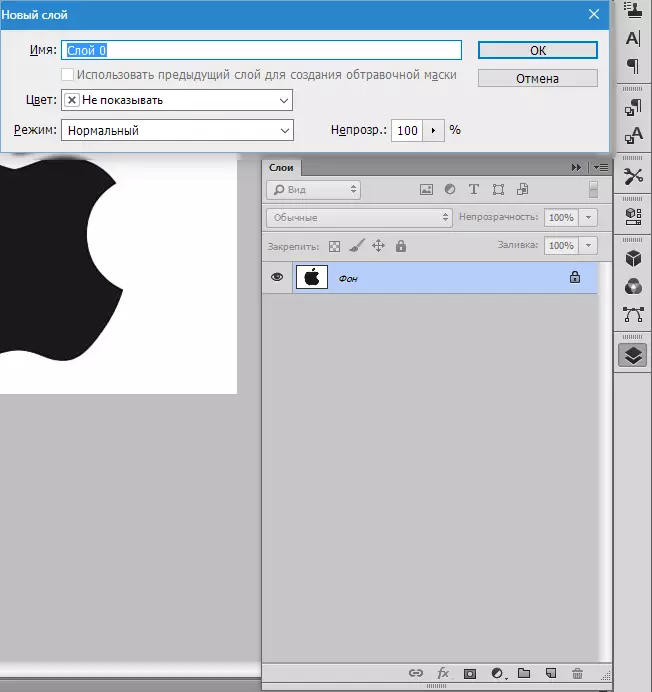
তারপর উপকরণ নির্বাচন করুন "জাদুর কাঠি" এবং একটি সাদা পটভূমিতে ক্লিক করুন। একটি নির্বাচন আছে (মার্চে পিঁপড়া)।

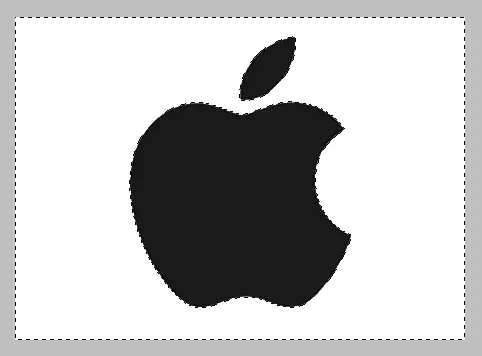
এখন কী টিপুন ডেল। । প্রস্তুত, সাদা পটভূমি মুছে ফেলা হয়।

ফটোশপে ছবিগুলির সাথে পটভূমিটি সরাতে পরবর্তী উপায় - টুলটি ব্যবহার করুন "দ্রুত বরাদ্দ" । এই পদ্ধতিটি এমন ইভেন্টে কাজ করবে যা চিত্রটি সম্পর্কে একটি স্বন রয়েছে এবং ব্যাকগ্রাউন্ডের সাথে কোথাও একত্রিত হয় না।
পছন্দ করা "দ্রুত বরাদ্দ" এবং আমাদের ইমেজ "পেইন্ট"।


তারপর কী সমন্বয় দ্বারা নির্বাচন উল্টানো Ctrl + Shift + আমি এবং ক্লিক করুন ডেল। । ফলাফল একই.
তৃতীয় পদ্ধতিটি রঙের চিত্রগুলিতে সবচেয়ে কঠিন এবং প্রয়োগ করা হয়, যেখানে পছন্দসই এলাকাটি ব্যাকগ্রাউন্ডের সাথে একত্রিত হয়। এই ক্ষেত্রে, বস্তুর শুধুমাত্র ম্যানুয়াল বরাদ্দ আমাদের সাহায্য করবে।
ফটোশপে ম্যানুয়াল নির্বাচনের জন্য বিভিন্ন সরঞ্জাম রয়েছে।
এক. Lasso। যদি আপনার দৃঢ় হাত থাকে তবে এটি ব্যবহার করুন অথবা গ্রাফিক ট্যাবলেট রয়েছে। নিজেকে চেষ্টা করুন এবং লেখক লিখেছেন কি বুঝতে।
2। সোজা lasso। এই সরঞ্জামটি কেবলমাত্র সোজা লাইন থাকা বস্তুর উপর প্রয়োগ করার পরামর্শ দেওয়া হয়।
3। চৌম্বক lasso। Monophonic ইমেজ ব্যবহার করা হয়। নির্বাচনটি বস্তুর সীমান্তে "primed" হয়। ছবির ছায়া এবং পটভূমি যদি অভিন্ন হয়, তবে নির্বাচনের প্রান্তগুলি রিবন দ্বারা প্রাপ্ত হয়।

4। পালক. টুল হাইলাইট সবচেয়ে নমনীয় এবং সুবিধাজনক। কলম কোন জটিলতার সোজা লাইন এবং বাঁক উভয় অঙ্কন করা যেতে পারে।
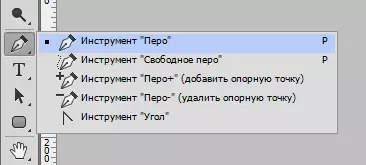
তাই টুল নির্বাচন করুন "পালক" এবং আমরা আমাদের ইমেজ সরবরাহ।
আমরা বস্তুর সীমান্তে ঘনিষ্ঠভাবে হিসাবে প্রথম রেফারেন্স পয়েন্টটি রাখি। তারপর আমরা দ্বিতীয় বিন্দু রাখি এবং মাউস বোতামটি মুক্ত না করে, প্রসারিত এবং ডান, পছন্দসই ব্যাসার্ধ অর্জন।

পরবর্তী, কী ক্ল্যাম্প Alt। এবং যার জন্য তারা টেনে আনে, সেই স্থানে ফিরে, দ্বিতীয় রেফারেন্স বিন্দুতে। আরও বরাদ্দ সঙ্গে অবাঞ্ছিত কনট্যুর শত্রুদের এড়ানোর জন্য এটি প্রয়োজনীয়।

রেফারেন্স পয়েন্ট কী টিপে সরানো যেতে পারে Ctrl. ডান, এবং মেনু উপযুক্ত সরঞ্জাম নির্বাচন করে মুছে দিন।
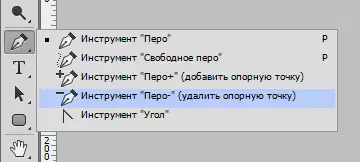
কলম একবারে ছবিতে বিভিন্ন বস্তু বরাদ্দ করা যেতে পারে।
নির্বাচনের শেষে (সার্কিটটি অবশ্যই বন্ধ করা আবশ্যক, প্রথম রেফারেন্স পয়েন্টে ফিরে যাওয়া উচিত) ডান মাউস বোতামের সাথে লুপের ভিতরে টিপুন এবং নির্বাচন করুন "শিক্ষা ডেডিকেটেড এলাকা".
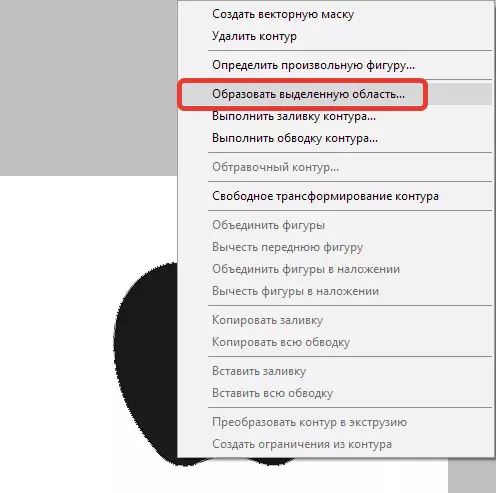
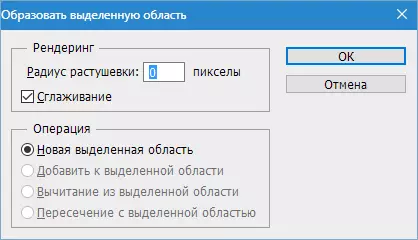
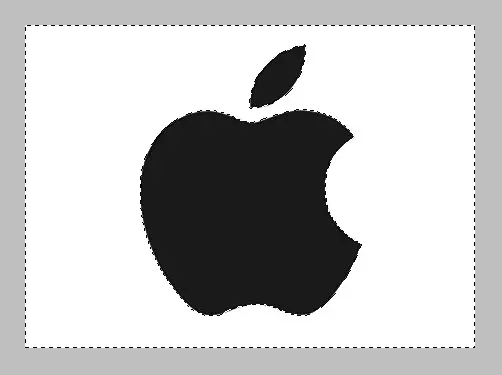
এখন আপনি কী টিপে ফটোশপে ব্যাকগ্রাউন্ডটি সরাতে হবে ডেল। । একটি বসন্ত বস্তু মুছে ফেলা হয়েছে, পটভূমি পরিবর্তে, তারপর ক্লিক করুন Ctrl + Z. , সমন্বয় দ্বারা নির্বাচন বিপরীত Ctrl + Shift + আমি এবং আবার মুছে ফেলুন।
আমরা ইমেজ সঙ্গে পটভূমি মুছে ফেলার জন্য প্রধান কৌশল পর্যালোচনা। অন্যান্য উপায় আছে, কিন্তু তারা অকার্যকর এবং পছন্দসই ফলাফল আনতে না।
